[JAVA] J'ai essayé d'utiliser la boîte à outils de migration pour les fichiers binaires d'application
Le Migration Toolkit for Application Binaries d'IBM est un outil gratuit qui diagnostique les migrations entre les versions d'applications Java et les migrations vers Liberty. Un fichier war / ear d'application Java est requis pour les diagnostics.

https://developer.ibm.com/wasdev/downloads/#asset/tools-Migration_Toolkit_for_Application_Binaries
La procédure est --Installez JDK --Téléchargez et installez cette boîte à outils de migration
- Préparation du fichier de guerre / oreille --Exécution du diagnostic
- Je l'ai essayé dans un environnement Windows 10. Si vous avez Java, vous devriez pouvoir faire de même sur Mac et Linux. (Les commandes sont exécutées dans PowerShell)
Options de migration
Les serveurs d’application source et source de migration pris en charge par cet outil sont JBoss, Liberty, Liberty Core, Apache Tomcat, WebSphere, WebLogic
- La valeur par défaut est WebSphere Application Server V8.5.5 traditionnelle
Destination de la migration, serveur d'applications cible Liberty, Liberty Core, WebSphere Application Server traditional V8.5.5, WebSphere Application Server traditional V9.0
- La valeur par défaut est WebSphere Application Server Liberty
De plus, il semble que vous puissiez spécifier la version Java. À l'origine, la version Java de la source est Java (11,14), IBM Java (5,6,7,8), Oracle Java (5,6,7,8) La version Java cible est Java (11,14), IBM Java (7,8), Oracle Java (7,8)
Il semble que vous puissiez également effectuer un diagnostic lors de la migration vers IBM Cloud et que vous disposez des options suivantes. `` --targetCloud=[containers|cfIBMCloud|thirdParty|vmIBMCloud] Règles de migration vers un environnement d'exécution cloud cible spécifié Intégrer. Il n'y a pas de valeur par défaut. Serveur d'applications source ou cible Si vous spécifiez cette option sans la spécifier, seules les règles cloud sont incluses. Les options suivantes sont valides.
- conteneurs-conteneurs (IBM Cloud Pak for Applications, Kubernetes)
- cfIBMCloud-IBM Cloud Runtime (CF PaaS)
- PaaS tiers-tiers (CF)
- vmIBMCloud-Virtual Machine (IBM Cloud)
##Installation du JDK
J'ai téléchargé et installé le JDK à partir d'ici.
https://www.oracle.com/java/technologies/javase-downloads.html
La commande suivante devrait fonctionner.
java --version
Exemple de sortie

##Téléchargez et installez Migration Toolkit
Cliquez sur Télécharger à partir de cette page pour télécharger.
https://developer.ibm.com/wasdev/downloads/#asset/tools-Migration_Toolkit_for_Application_Binaries
binaryAppScannerInstaller.Un fichier appelé jar sera téléchargé. Je l'ai sauvegardé n'importe où sur mon PC.
Ensuite, allez dans le dossier enregistré et installez avec la commande suivante
java -jar binaryAppScannerInstaller.jar
Un dossier appelé wamt sera créé après l'installation. Par conséquent, entrez la commande suivante et vérifiez le fonctionnement.
cd wamt java -jar binaryAppScanner.jar --help --all
Comment l'utiliser apparaîtra comme suit.
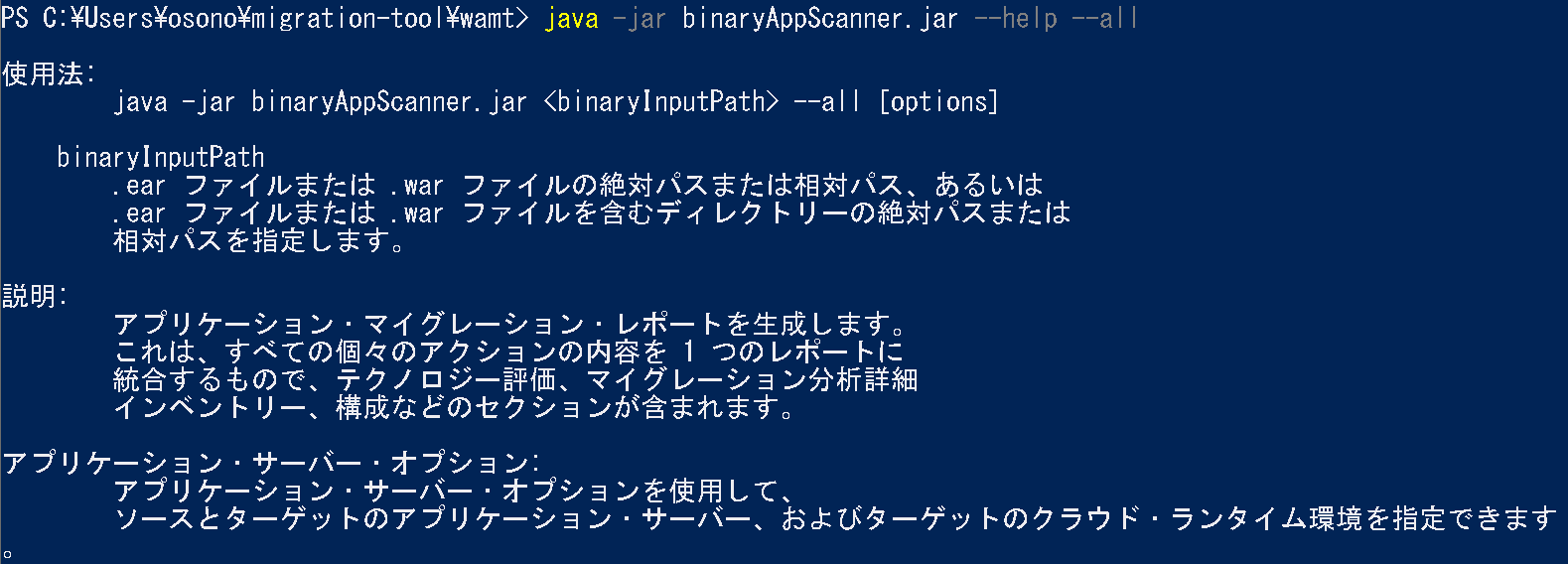
## war/Préparation de la lime auriculaire
J'ai créé un fichier de guerre en référence à cela.
https://techacademy.jp/magazine/23660#:~:text=WAR%E3%83%95%E3%82%A1%E3%82%A4%E3%83%AB%E3%81%AE%E4%BD%9C%E6%88%90%E6%96%B9%E6%B3%95,-WAR%E3%83%95%E3%82%A1%E3%82%A4%E3%83%AB%E3%81%AF&text=%E3%82%92%E5%AE%9F%E8%A1%8C%E3%81%99%E3%82%8B%E3%81%93%E3%81%A8%E3%81%A7,%E3%83%95%E3%82%A1%E3%82%A4%E3%83%AB%E3%81%8C%E4%BD%9C%E6%88%90%E3%81%A7%E3%81%8D%E3%81%BE%E3%81%99%E3%80%82
##Effectuer un diagnostic
Si vous entrez la commande suivante dans le fichier war préparé, le diagnostic démarrera après un certain temps. Après cela, le navigateur démarre et le résultat du diagnostic s'affiche. Bonjour Servelet ici.Diagnostiquer la guerre
java -jar binaryAppScanner.jar HelloServlet.war
Il était affiché comme suit.
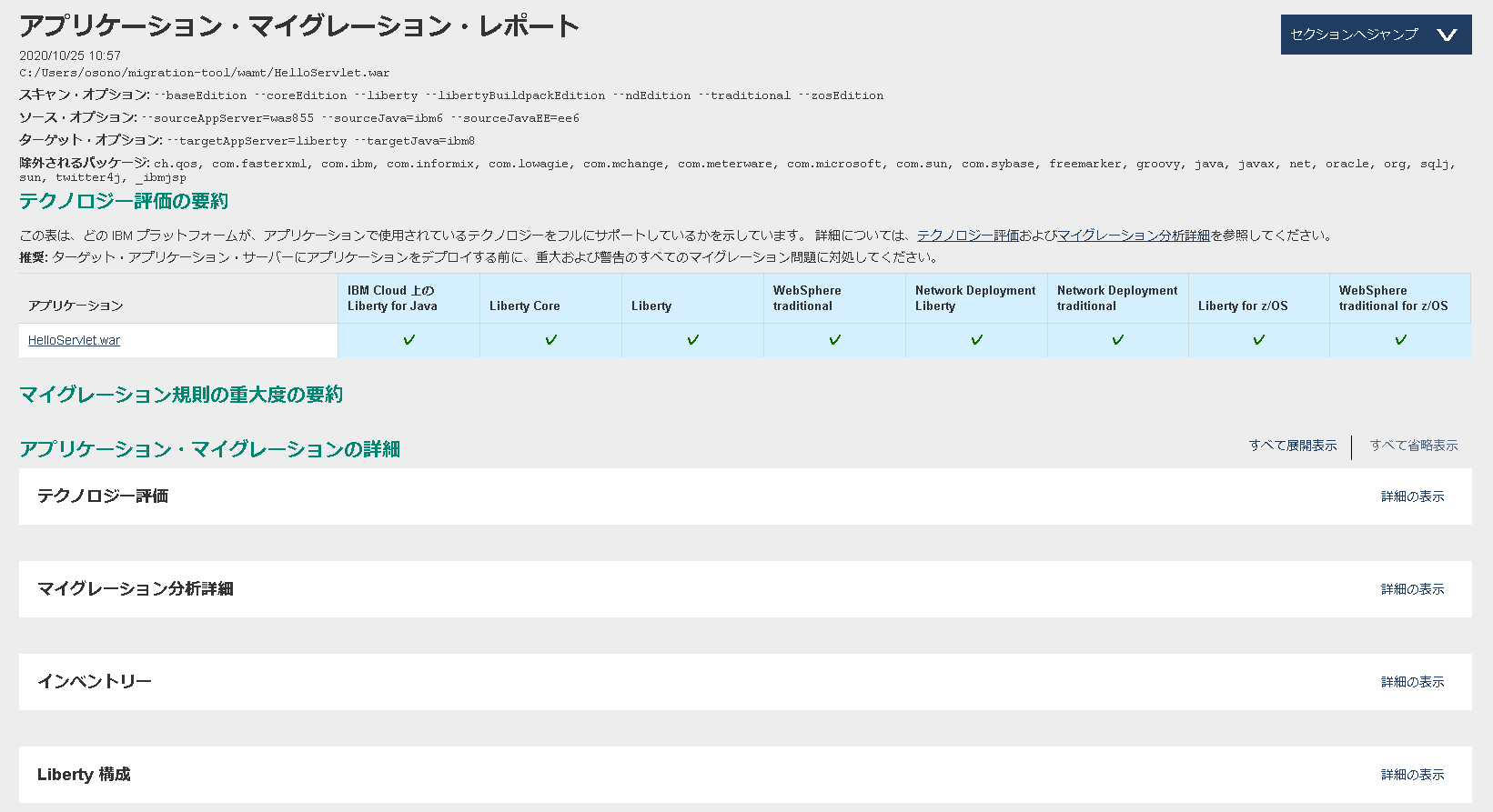
Comme son nom l'indique, l'application ci-dessus ne produit que Hello, il est donc naturel qu'il n'y ait pas de problème, mais veuillez l'essayer avec diverses applications.
Recommended Posts